Windowsストアエラー0x80072F05–サーバーがつまずいた
エラー「0x80072F05–サーバーがつまずいた」が発生した場合 」MicrosoftStoreにアクセスしようとしているときに、解決策についてこの記事をお読みください。予備として、インターネット接続の状態を確認してください。
Microsoft Storeエラー0x80072F05、サーバーがつまずいた
MicrosoftStoreエラー「0x80072F05–サーバーがつまずいた」エラーは、Windowsストアファイルの破損、Windowsストアアプリケーションに関連付けられたファイルの欠落または破損、およびサーバーとWindowsストア間の接続の確立の難しさが原因で発生します。エラーを解決するには、次の解決策を順番に試してください。
- 日付と時刻を確認し、必要に応じて修正します
- プロキシ設定を無効にする
- WindowsStoreAppsのトラブルシューティングツールを使用する
- Windowsストアのキャッシュをクリアする
- WindowsStoreアプリを再登録します。
1]日付と時刻を確認し、必要に応じて修正します
Windows Storeや他の多くのアプリケーションは、システムの証明書をチェックします。システムの日付が正しくない場合、証明書は廃止されたと見なされます。したがって、何よりも先にシステムの日付を確認することをお勧めします。日付が正しくない場合は、次のように解決します。
Windowsの検索バーで「日付と時刻」を検索し、日付と時刻の設定を選択します リストから。
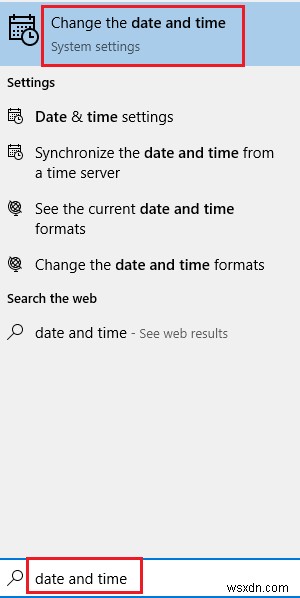
タイムゾーンを確認し、今すぐ同期をクリックします 。
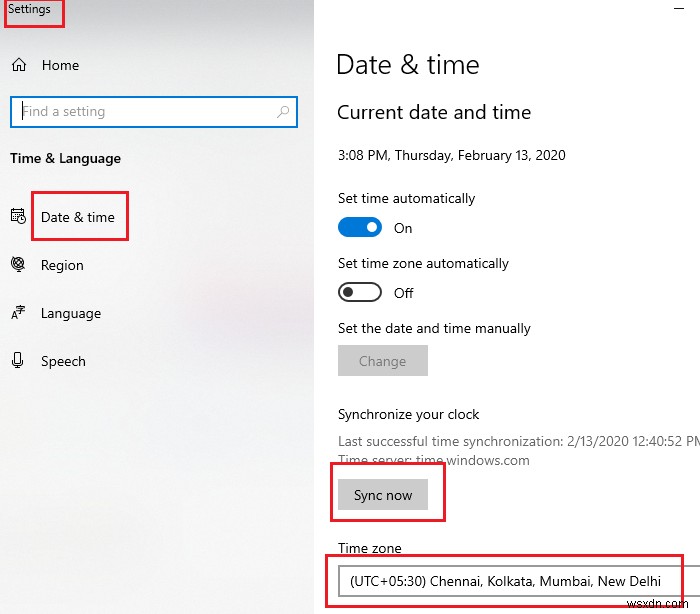
これにより、システムがインターネットに接続されている場合、時計がWindowsサーバーの時刻と同期されます。
2]プロキシ設定を無効にする
プロキシ設定により、WindowsStoreがネットワークに接続できなくなる可能性があります。次のようにして、システムからプロキシ設定を削除できます。
開始をクリックします ボタンをクリックして、設定>>ネットワーク>>プロキシに移動します 。
手動プロキシ設定の下 、スイッチをオフにします プロキシサーバーを使用する 。
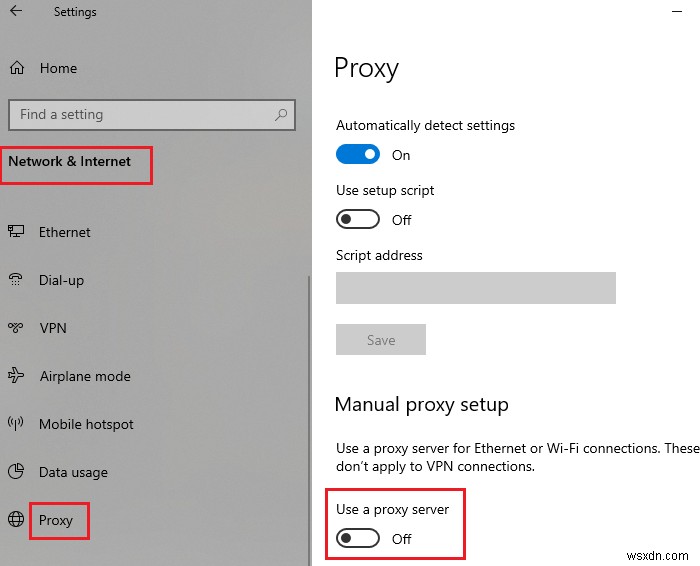
システムを再起動して、今すぐWindowsストアにアクセスできるかどうかを確認してください。
3] WindowsStoreAppsのトラブルシューティングツールを使用する
Windows Store Appsのトラブルシューティングでは、WindowsStoreとそのアプリに関連する多くの問題を解決できます。トラブルシューティングは次のように実行できます。
開始をクリックします ボタンをクリックして、[設定]>[更新とセキュリティ]>[トラブルシューティング]に移動します 。
WindowsStoreAppsのトラブルシューティングツールを選択して実行します。
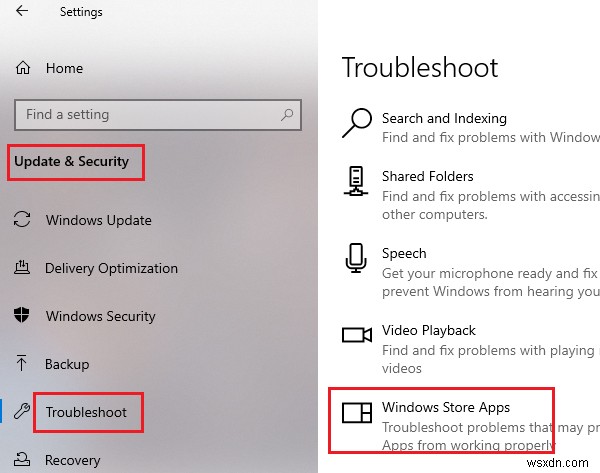
トラブルシューティングが機能したらシステムを再起動し、問題が解決するかどうかを確認します。
4]Windowsストアのキャッシュをクリアする
Windowsストアのキャッシュファイルは便利ですが、破損していると、Windowsストアの読み込みが妨げられる可能性があります。次のようにWindowsStoreのキャッシュをリセットできます。
WSResetを検索します Windowsの検索バーで、管理者として実行するオプションを選択します 。
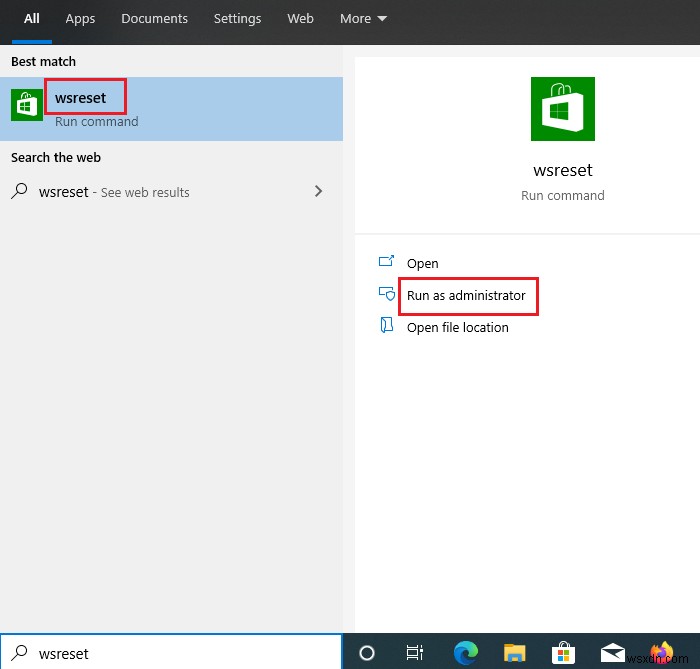
5]WindowsStoreアプリを再登録する
他のすべてが失敗した場合は、Windowsストアアプリを再登録してみてください。これは、Powershellコマンド、Windows設定、またはサードパーティのアプリケーションを使用して実行できます。
その他のアイデアはこちら :サーバーがつまずいた、Windows 10ストアのエラーコード80072EFF、80072EFD、0X80072EE7、801901F7。
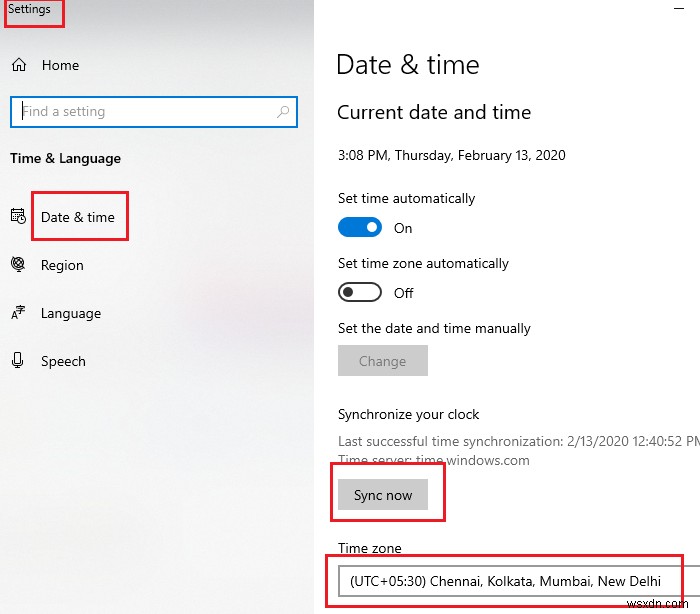
-
Windowsストアエラー0x80072ee7を修正
Windows オペレーティング システムを更新した後、または Microsoft Store アプリから新しいアプリケーションをインストールしているときに、Windows Store エラー 0x80072ee7 が発生する場合があります。ほとんどの場合、Windows 更新エラーまたは Microsoft 更新エラーに関連しています。場合によっては、HOSTS ファイル内の DNS または静的 DNS エントリに問題がある可能性があります。 Windows 10 の修復インストールにより、Windows 10 PC で Microsoft Store エラー 0x80072ee7 が修正さ
-
Windows 10でWindowsストア0x80072f05エラーを修正
エラー コード 0x80072F05 は、Windows 10 ユーザーが経験する新しいエラーではありません。この問題にはいくつかの要因が関係していますが、いくつかのレポートを分析した結果、0x80072F05 は Microsoft Store および Outlook サーバーとの互換性がないか、過負荷になっていることが原因であると結論付けました。 Microsoft Store からアプリやプログラムをダウンロードしようとしたとき、または Outlook アプリでメールを送受信できなかったときに、この問題に直面する可能性があります。それにもかかわらず、エラーに直面しているプラットフォー
